登录
- 微信登录
- 手机号登录
微信扫码关注“汇帮科技”快速登录
Loading...
点击刷新
请在微信【汇帮科技】内点击授权
300秒后二维码将过期
二维码已过期,点击刷新获取新二维码
登录
登录
其他登录方式
来源:汇帮科技 修改日期:2025-10-10 11:00
嘿,宝子们!是不是每次要处理一堆图片时,都被“尺寸不对”搞得头大?比如发朋友圈想统一大小,传简历要调整证件照尺寸,或者网店商品图要批量改分辨率,手忙脚乱半天还没搞定?别慌!今天就给大家扒一扒5个超实用的批量改图技巧,从新手友好的软件到免费在线工具,包教包会,学完让你在图片处理界横着走!

一、AI工具?不存在的!这才是真实用的5种方法
为什么要学批量改图?
想象一下:你花3小时P了9张图,结果朋友圈发出去大小不一,被朋友吐槽“像从不同次元来的”;或者公司要求统一证件照尺寸,手动改每张要2分钟,30张直接加班到崩溃…所以啊,掌握批量改图技能,简直是打工人/学生党必备的摸鱼神器!下面这5招,各有各的好,按需挑选,保准让你效率翻倍!
如果你是“电脑党”,喜欢本地软件操作,这款工具简直是你的本命!界面简单到小学生都会用,批量改尺寸就像点奶茶一样轻松。
操作步骤(保姆级!):
1. 下载安装:先去官网(偷偷说,直接搜名字就能找到)下载软件,跟着提示点“下一步”安装,全程不用注册账号,贼省心!

2. 打开软件,选功能:打开后在左侧菜单里找到“批量改尺寸”,像拖文件一样把一堆图片全丢进去(支持JPG、PNG、BMP,格式随便造),也可以点“添加文件”一张张选,超灵活!
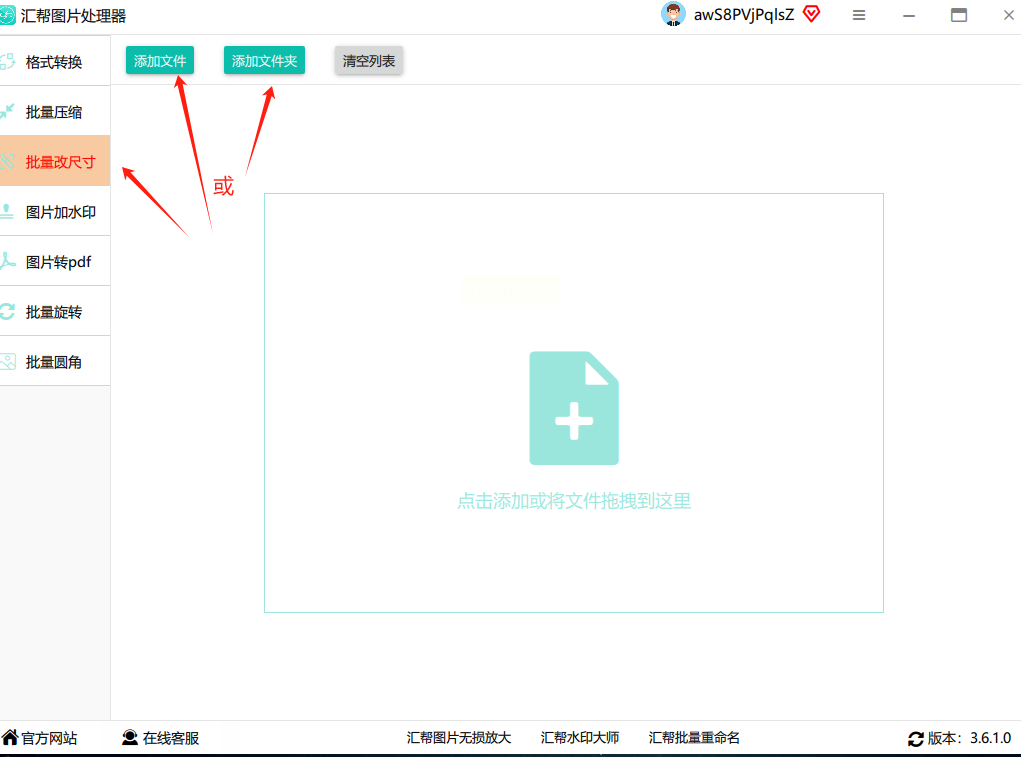
3. 设置尺寸:右边面板有个“自定义尺寸”,这里能填你想要的宽高(比如1080×1920是朋友圈常用竖版),还能勾上“保持比例”,防止图片变形——比如选了宽度1000,高度会自动按原图比例生成,再也不怕变成“方脸”!
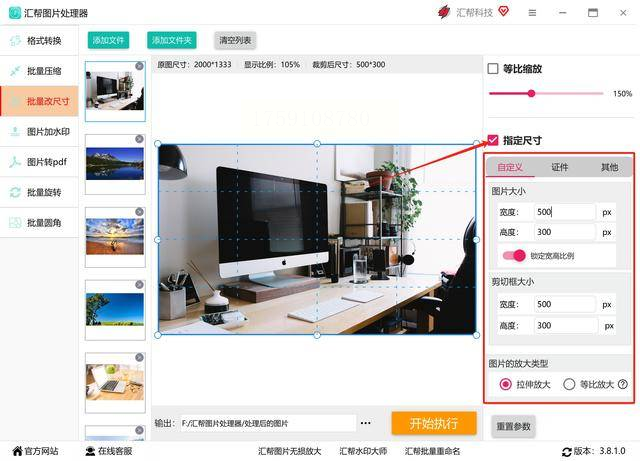
4. 一键执行:填好参数后点“开始执行”,软件会默默处理所有图片,进度条走完就能看到修改后的文件夹啦!双击打开看看,尺寸是不是乖乖改好了?
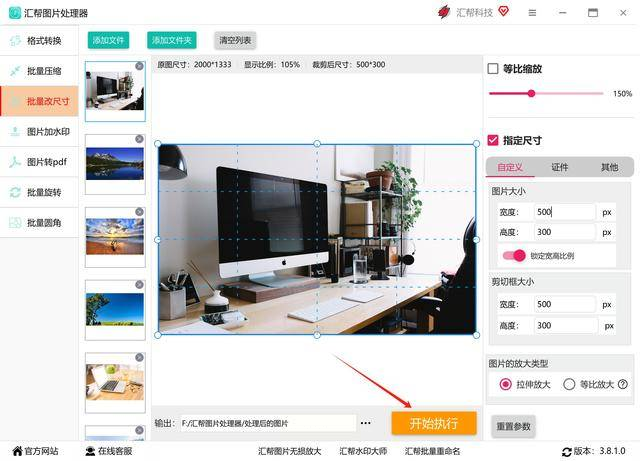
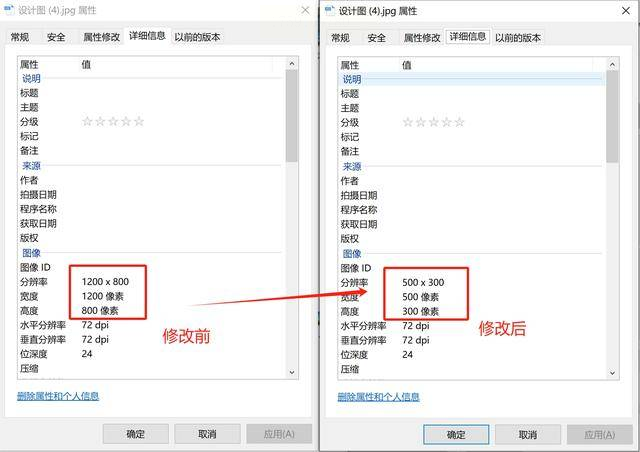
要是你不想占电脑内存,或者经常在手机/平板改图,在线工具就是救星!iLoveIMG界面清爽,改图像点外卖一样快,还支持批量处理,简直是懒人福音。
操作步骤(3步搞定!):
1. 选功能:打开网站(直接搜名字就能找到,放心用!),在首页找到“调整图像的大小”,点进去就完事~
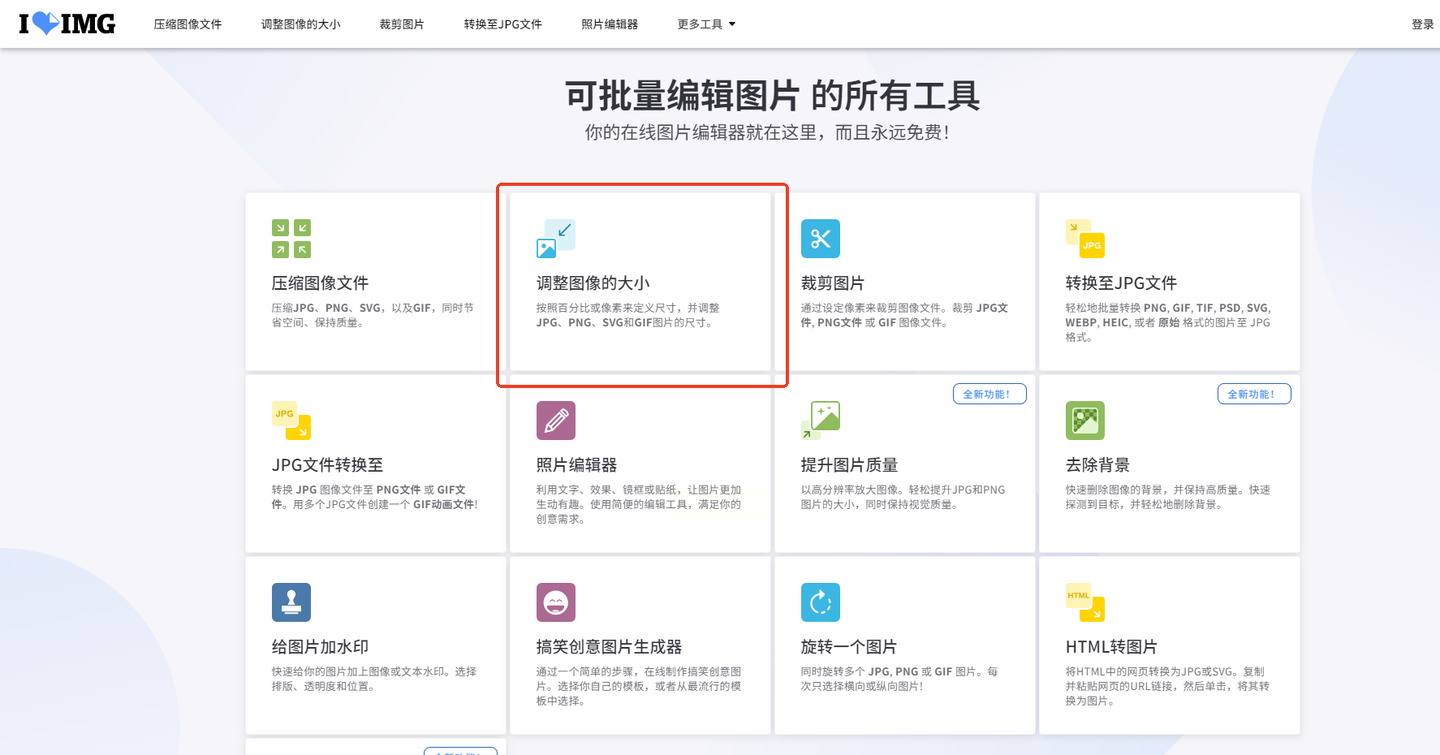
2. 上传图片:点击“选择文件”,把要改的图片一股脑丢进去,支持批量上传(一次拖10张图也不卡),还能预览原图,选错了也能马上删!
3. 改尺寸+下载:选“按像素”(这是最常用的,不懂就选它),输入你要的宽高(比如做海报需要600×400,直接填),右边会实时显示修改前后的尺寸对比,超贴心!改完点“调整多个图像的大小”,等几秒就能下载打包好的图片压缩包,解压就能用~
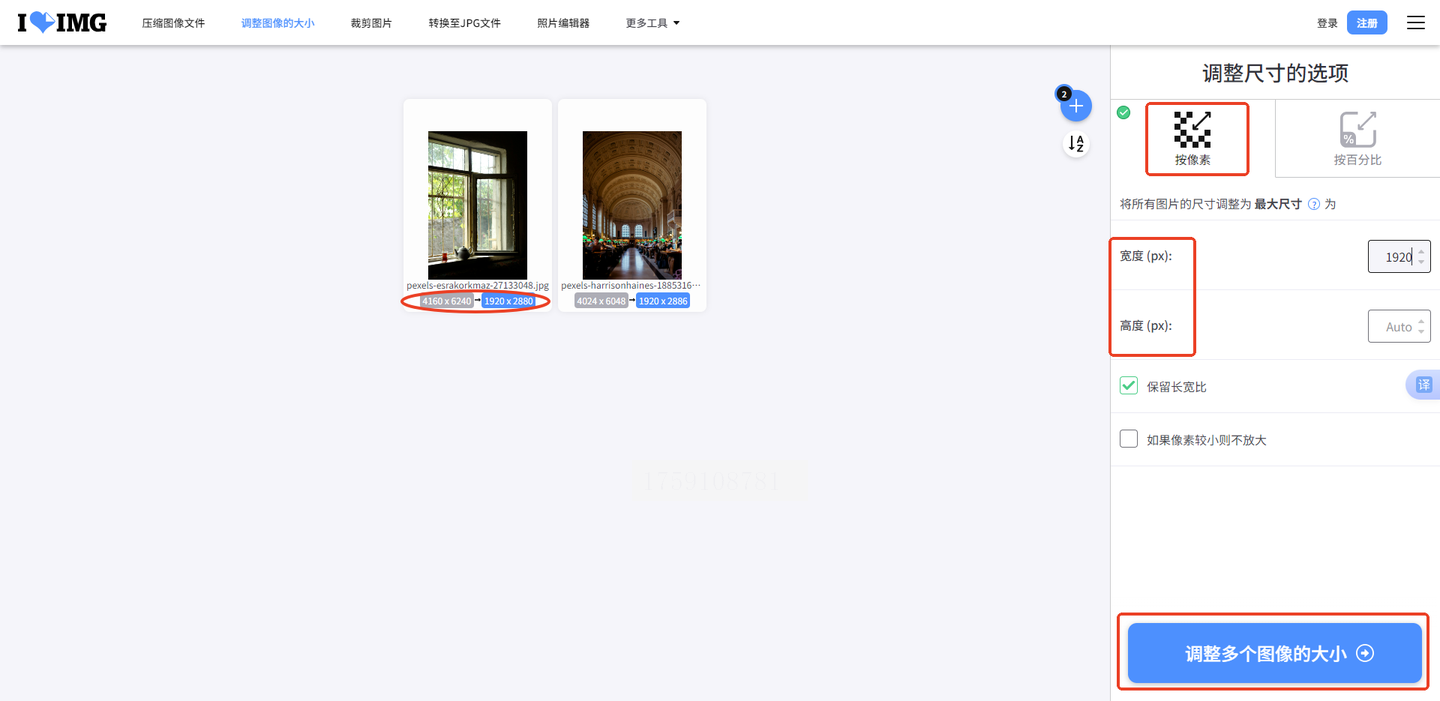
如果你是设计党,或者需要微调细节(比如改证件照背景色同时调尺寸),PS的批量处理功能虽然麻烦一点,但能精准到像素级,适合少量图片且要求高的场景。
操作步骤(适合有基础的宝子):
1. 打开PS,批量导入:新建一个PS文件,点“文件”→“脚本”→“图像处理器”,勾选“打开文件夹中的文件”,选好你要改的图片文件夹,PS会自动把所有图片列出来~
2. 设置尺寸参数:在“图像处理器”里,选“保存位置”(比如新建个文件夹存改好的图),然后在“图像大小”里,输入宽度和高度(分辨率可以设为300dpi,打印用;72dpi发朋友圈用),记得勾选“约束比例”(不然图片会歪掉!)。
3. 开始导出:选好格式(JPG/PNG)和质量,点“运行”,等PS跑完所有图片,就能去目标文件夹看改好的图啦~PS的优势是能同步改图片的分辨率和格式,适合需要专业级调整的宝子!
如果你的电脑是Windows系统,而且不想装新软件,系统自带的“画图”工具就能救急!虽然功能简单,但胜在零成本、免安装,改小尺寸完全够用~
操作步骤(简单到离谱!):
1. 批量选中图片:找到图片文件夹,按Ctrl+A全选,右键点“打开方式”→“画图”,系统会自动用画图打开所有图片(只支持一张一张开,有点麻烦但免费)。
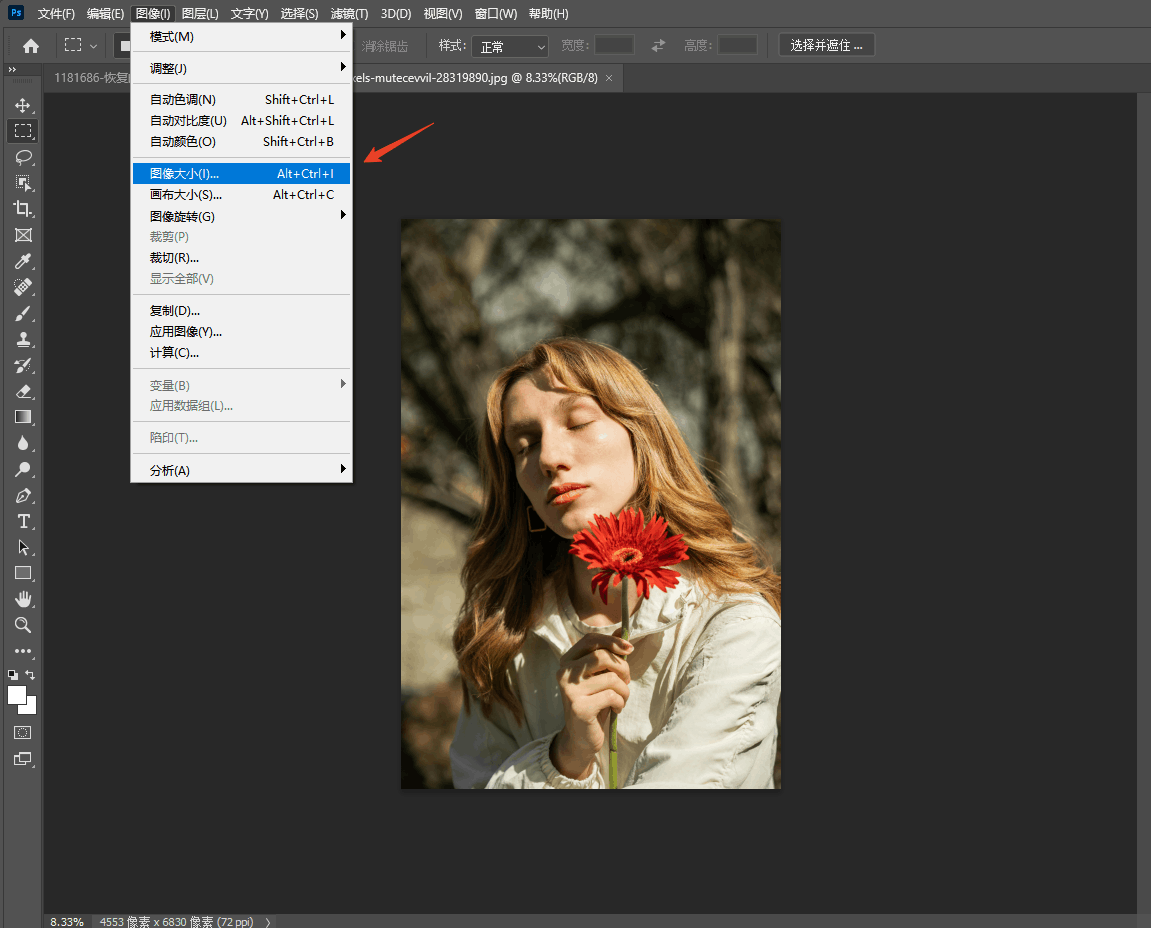
2. 改尺寸:打开一张图后,点“主页”→“重新调整大小”,在弹出的窗口里选“像素”,输入宽度(比如1000),高度会自动算(如果想改比例,记得勾“保持纵横比”),改完点“确定”。
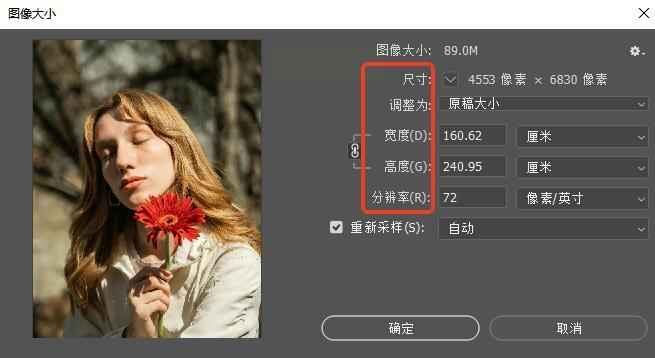
3. 批量保存:改完第一张后,点“主页”→“另存为”,选好格式(JPG/PNG),然后依次打开下一张图,重复步骤2-3,直到所有图改完~虽然慢,但对“只改几张图”的宝子超友好!
操作步骤(手机党速记!):
1. 打开APP,选批量功能:美图秀秀首页点“图片美化”,找到“批量处理”,把要改的图片从相册里多选(最多9张),然后点“确定”。
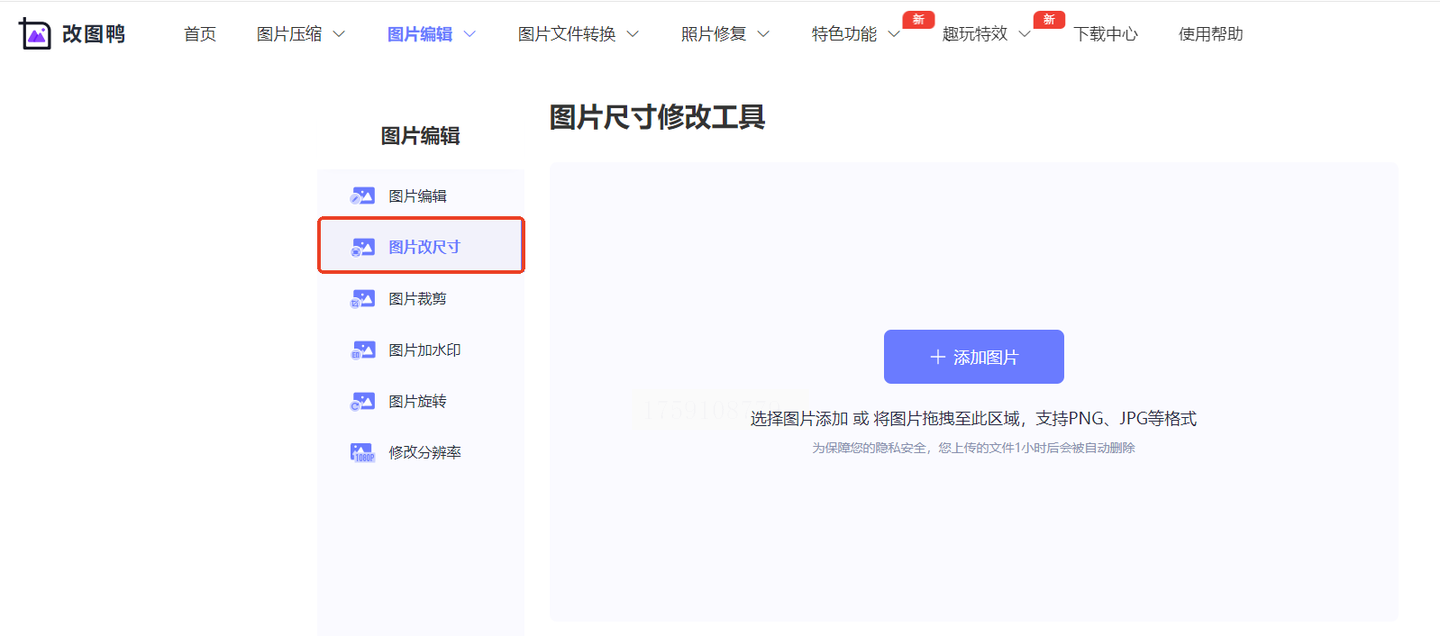
2. 调整尺寸:点底部“调整尺寸”,可以选“预设尺寸”(比如朋友圈9:16、打印4×6),也能手动填宽高(比如2000×2000),还能勾“等比例缩放”防止变形。
3. 导出图片:改完后点“保存”,软件会自动生成新图片,在相册里就能找到~如果要发朋友圈,直接点“分享”,尺寸完美适配!
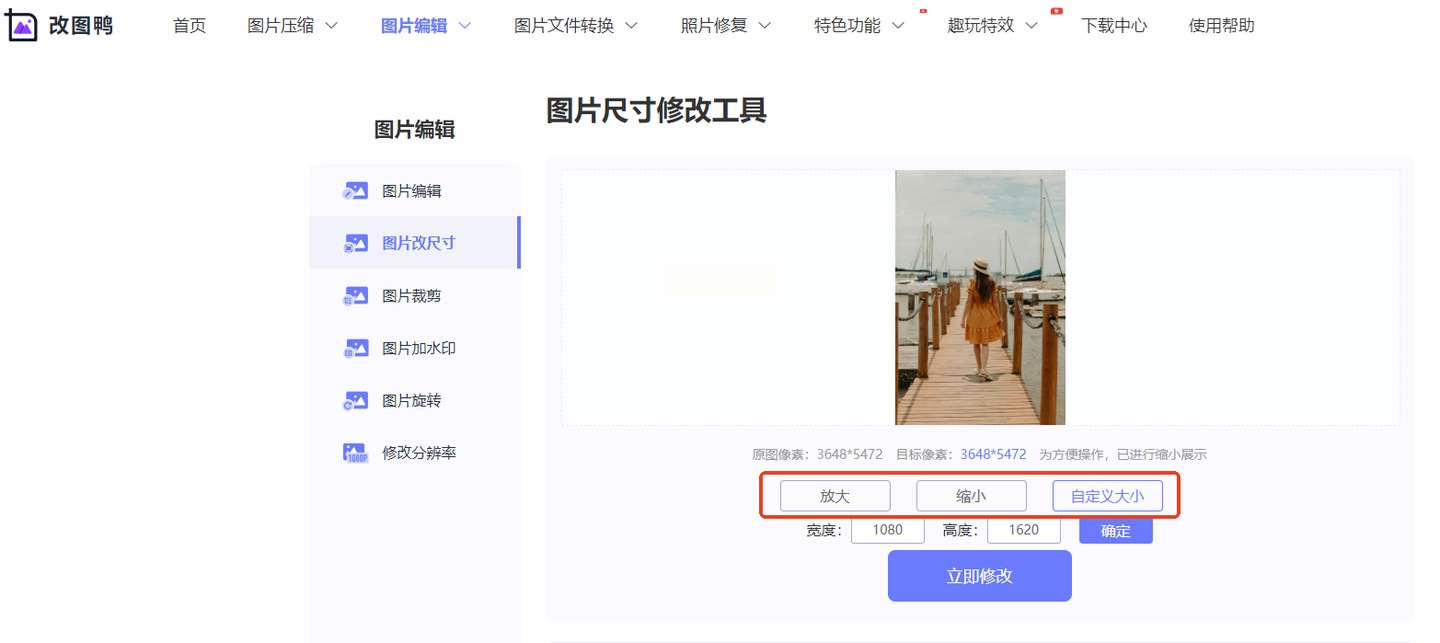
二、学完这些,你能解锁什么隐藏技能?
1. 效率开挂:以前改10张图要1小时,现在用软件/在线工具,10分钟搞定,剩下的时间刷剧不香吗?
2. 细节控狂喜:PS改图能精确到像素,证件照、海报、简历图都能改得专业又规范,老板看了直夸你会做事~
3. 适配全场景:朋友圈、小红书、抖音、打印店…所有尺寸需求一键拿捏,再也不用问“这个图要多大啊?”
4. 告别加班:学会批量处理,领导再也不会让你“改下尺寸”拖到深夜,摸鱼效率upup!
三、避坑指南+小Tips(这些错误千万别犯!)
1. 尺寸别乱填:朋友圈发图别设10000×10000像素,会导致图片太大发不出去!常用尺寸:朋友圈9:16(1080×1920)、公众号封面900×500、打印1500×2000(分辨率300dpi)。
2. 保持比例! 改尺寸时一定要勾“保持比例”,不然图片会变成“方脸”“瘦高个”,丑到亲妈不认!
3. 在线工具选靠谱的:别随便点弹窗广告!推荐iLoveIMG、美图秀秀网页版、压缩图网,这些平台免费无广告,安全可靠~
4. PS慎用批量导出:PS处理大尺寸图片会有点卡,建议先改1张试试,再批量导出,不然容易死机!
四、总结:选对工具,改图效率起飞!
现在,是不是觉得批量改图so easy?赶紧收藏这篇教程,下次要改图直接抄作业~如果还有问题,评论区喊我,咱手把手教你改到满意为止!祝你改图路上一路开挂,效率爆棚~
如果想要深入了解我们的产品,请到 汇帮科技官网 中了解更多产品信息!
没有找到您需要的答案?
不着急,我们有专业的在线客服为您解答!

请扫描客服二维码